使用视觉对象字段控件
您可以使用用户界面(UI)控件编辑视觉对象使用的字段。
您可以使用这些控件执行以下操作:
-
创建一个视觉对象,然后通过在字段列表窗格中选择字段或将字段拖到字段井或拖放目标来将字段分配给其上的不同元素。
-
通过将字段拖到拖放目标或字段井上,或在字段井或视觉对象编辑器中选择其他字段来更改与视觉对象元素关联的字段。
-
使用字段井或视觉对象编辑器来更改字段聚合或日期粒度。
字段井、视觉对象编辑器和拖放目标适用于特定的视觉对象,这取决于所选择的视觉对象类型。
将字段拖到拖放目标或字段井上
在将字段拖到拖放目标或字段井上时,Amazon QuickSight 会为您提供有关目标元素是需要度量还是维度的信息。Amazon QuickSight 还会为您提供有关该元素是否可用于字段分配的信息。
例如,在将度量拖到新的单度量折线图上的值拖放目标时,将会看到显示为绿色的拖放目标。该绿色编码指示拖放目标需要度量。拖动标签指示目标可用于添加字段。
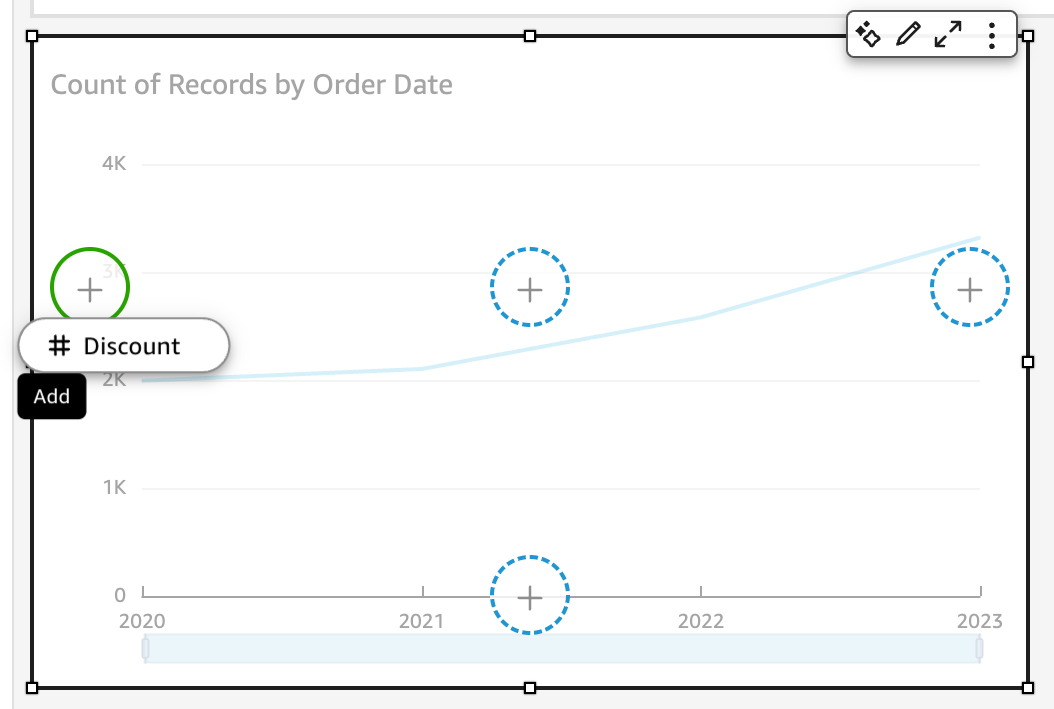
在将维度拖到新折线图上的 X 轴或带有颜色的拖放目标时,将会看到显示为蓝色的标签。该蓝色编码指示拖放目标需要维度。拖动标签指示目标可用于添加字段。
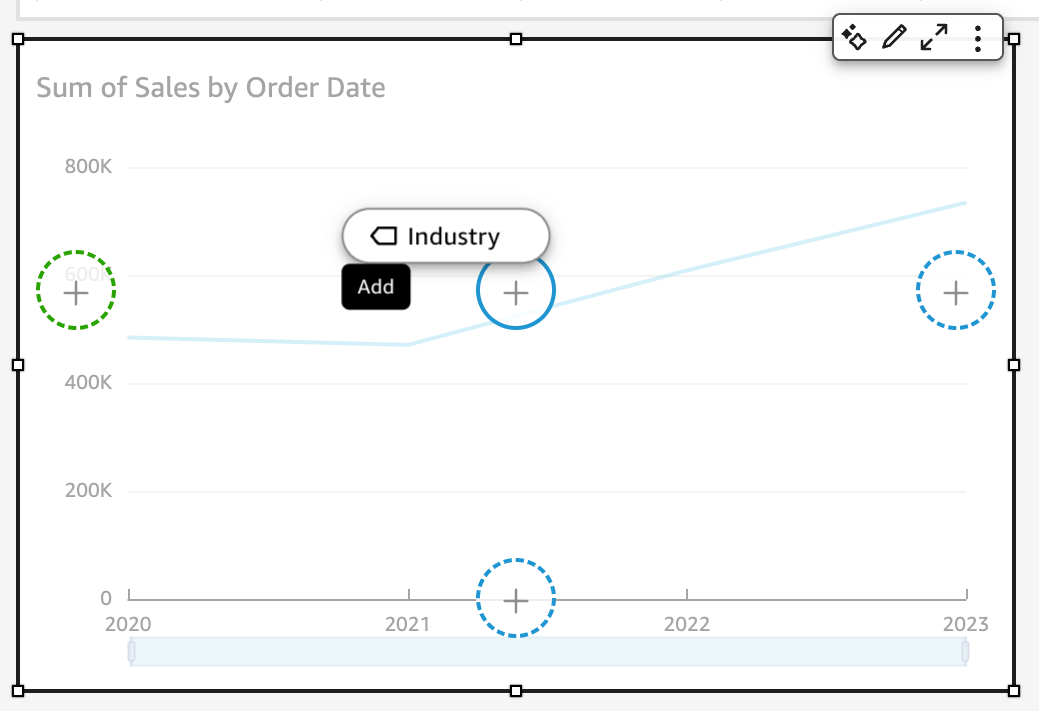
您也可以将度量或维度拖到折线图中元素已与字段关联的拖放目标。在这种情况下,拖动标签指示您正在替换当前与拖放目标关联的字段。